
1. DLLとアプリケーション
ダイナミックリンクライブラリ(DLLとも呼ばれ、「Dynamic Link Library」の略称)は、Microsoft Windowsの最も重要なコンポーネントの 1 つは、Windows システム フォルダーを開くことです。Windows は、いくつかの主要なシステム機能を DLL モジュールの形式で実装していることがわかります。
ダイナミック リンク ライブラリは、直接実行することも、メッセージを受信することもできません。これは、特定の操作を完了するためにプログラムや 他のDLL によって呼び出される 関数 (メソッド) を含む単なる独立したファイルです。 : C# (一般に「メソッド」と呼ばれます) ですが、これらの関数は実行プログラム自体の一部ではなく、プロセスのニーズに応じてオンデマンドでロードされ、現時点でのみ役割を果たすことができます。
DLL は、アプリケーションが必要とする場合にのみシステムによってプロセスの仮想空間にロードされ、呼び出しプロセスの一部になります。この時点では、DLL はプロセスのスレッドとそのスレッドによってのみアクセスできます。呼び出しプロセスのハンドルは、DLL でも使用できます。メモリ内では、DLL のインスタンスは 1 つだけであり、その準備は特定のプログラミング言語 やコンパイラーとは何の関係もないため、DLL を通じて混合言語プログラミングを実現できます。 DLL 関数内のコードによって作成されたすべての オブジェクト (変数を含む) は、それを呼び出すスレッドまたはプロセスによって所有されます。
プログラムが DLL を使用する場合に得られる利点の一部を以下に示します: [1]1) 使用するリソースが少なくなります
複数のプログラムが同じ関数ライブラリを使用する場合、DLL はディスクのサイズを削減し、物理メモリにロードされたコードの重複の量。これは、フォアグラウンドで実行されているプログラムだけでなく、Windows オペレーティング システム上で実行されている他のプログラムにも大きな影響を与える可能性があります。2) モジュール式アーキテクチャの促進
DLL は、モジュール式プログラムの開発の促進に役立ちます。これは、複数の言語バージョンを必要とする大規模なプログラムや、モジュール型アーキテクチャを必要とするプログラムの開発に役立ちます。モジュール型プログラムの例としては、実行時に動的にロードできる複数のモジュールを備えた会計プログラムがあります。 DLL 内の関数を2. DLL呼び出し
各プログラミング言語でDLLを呼び出す方法が異なりますので、ここではC#を使用したDLLの呼び出し方法のみを紹介します。まず、何が管理されており、何が管理されていないのかを理解する必要があります。一般的に、アンマネージ コードは主に win 32 プラットフォームに基づいて開発された DLL および activeX コンポーネントであり、マネージ コードは .net プラットフォームに基づいて開発されていると考えることができます。マネージドと非マネージドの関係と違い、およびその動作メカニズムをより深く理解したい場合は、このドキュメントでは説明しませんので、ご自身で情報を探してください。(1) DLL でアンマネージ関数を呼び出す一般的な方法
まず、外部メソッドは C# 言語ソース プログラムで宣言する必要があります。その基本形式は次のとおりです:[DLLImport("DLL file")]
修飾子 extern は変数型のメソッド名 (パラメータ リスト) を返します
ここで: DLL ファイル: 外部メソッドを定義するライブラリ ファイルが含まれます。
修飾子: アクセス修飾子、メソッドを宣言するときに使用できる抽象以外の修飾子。
戻り変数の型: DLL ファイルでは、メソッドの戻り変数の型を呼び出す必要があります。
メソッド名: DLL ファイル内で呼び出す必要があるメソッドの名前。
パラメータリスト: DLLファイル内で呼び出す必要があるメソッドのリスト。
注: System.Runtime.InteropServicesnamespaceはプログラム宣言で使用する必要があります。 DllImport はメソッド宣言にのみ配置できます。
DLL ファイルは、プログラムの現在のディレクトリ、またはシステムによって定義された
query パス (つまり、システム環境変数の Path で設定されたパス) に配置されている必要があります。 戻り変数の型、メソッド名、およびパラメーターのリストは、DLL ファイル内の定義と一致している必要があります。 他の関数名を使用したい場合は、次のような EntryPoint 属性 設定を使用できます。 その他のオプションの DllImportAttribute 属性: CharSet は、エントリで使用される 文字セット を示しますポイント (例: CharSet=CharSet.Ansi) SetLastError は、メソッドが Win32 の「最後のエラー」を保持するかどうかを示します (例: SetLastError=true)。 ExactSpelling は、EntryPoint が指定されたエントリ ポイントのスペルと正確に一致する必要があるかどうかを示します。 ExactSpelling=false; PreserveSig は、PreserveSig=true のように、メソッドの署名を保存するか変換するかを示します。 CallingConvention は、CallingConvention=CallingConvention のように、エントリ ポイントの呼び出し規則を示します。 Winapi; さらに、「データ マーシャリング」と「数値および論理スカラーのマーシャリング」については、別の場所で説明されています [2]。 C# の例: 1. VS.NET を起動し、新しいプロジェクトを作成します。プロジェクト名は「Tzb」、テンプレートは「Windows アプリケーション」です。 2.「ツールボックス」の「Windowsフォーム」項目内の「ボタン」項目をダブルクリックし、「Form1」フォームにボタンを追加します。 3. ボタンのプロパティを変更します。名前は「B1」、テキストは「DllImport を使用して DLL を呼び出し、プロンプト ボックスをポップアップする」とし、ボタン B1 を適切なサイズに調整し、適切な位置に移動します。 4. クラスViewの「Form1」をダブルクリックして「Form1.cs」コードビューを開き、「namespace Tzb」に「using System.Runtime.InteropServices;」と入力して名前空間をインポートします。 5. 「Form1.cs [デザイン]」ビューでボタン B1 をダブルクリックし、キーワード static と extern を使用して「B1_Click」メソッドで「MsgBox」メソッドを宣言し、そのメソッドに DllImport 属性をアタッチします。ここで使用したいのは、「user32.dll」の「MessageBoxA」関数です。具体的なコードは次のとおりです。メソッド "MsgBox" を呼び出します: [DllImport("user32.dll", EntryPoint="MessageBoxA")]
static extern int MsgBox(int hWnd, string msg, string caption, int type);
| MsgBox(0,"これは、DllImport で DLL を呼び出すときにポップアップするプロンプト ボックスです! ","Challenge Cup",0x30); |
(2) DLL にアンマネージ関数を動的にロードして呼び出す
上記は、その方法を説明しました。 DLL 内のアンマネージ関数を呼び出すには DllImport を使用しますが、これはグローバル関数です。DLL 内のアンマネージ関数にstatic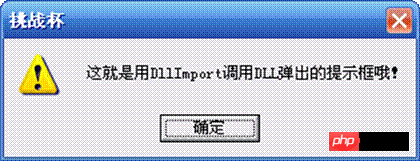 変数 S がある場合、この関数が呼び出されるたびに、静的変数 S は自動的に 1 ずつ増分されます。その結果、再集計が必要な場合に、望ましい結果が得られません。以下を例を挙げて説明します。
変数 S がある場合、この関数が呼び出されるたびに、静的変数 S は自動的に 1 ずつ増分されます。その結果、再集計が必要な場合に、望ましい結果が得られません。以下を例を挙げて説明します。
1) 2)
プロジェクト名で新しい「Win32 Dynamic-Link Library」プロジェクトを作成します。 Count ”;
3) 「Dll kind」選択インターフェースで「A simple dll project」を選択します
[DllImport("user32.dll", EntryPoint="MessageBoxA")]
static extern int MsgBox(int hWnd, string msg, string caption, int type);| りー |
[DllImport("Count.dll")]
static extern int count(int init);ログイン後にコピー |
4) 在“Form1.cs[设计]”视图中双击按钮B2,在“B2_Click”方法体内添加如下代码:
MessageBox.Show(" 用 DllImport 调用 DLL 中的 count 函数, /n 传入的实参为 0 ,得到的结果是: "+count(0).ToString()," 挑战杯 ");
MessageBox.Show(" 用 DllImport 调用 DLL 中的 count 函数, /n 传入的实参为 10 ,得到的结果是: "+count(10).ToString()+"/n 结果可不是想要的 11 哦!!! "," 挑战杯 ");
MessageBox.Show(" 所得结果表明: /n 用 DllImport 调用 DLL 中的非托管 /n 函数是全局的、静态的函数!!! "," 挑战杯 ");ログイン後にコピー |
5) 把Count.dll复制到项目“Tzb”的bin/Debug文件夹中,按“F5”运行该程序,并点击按钮B2,便弹出如下三个提示框:

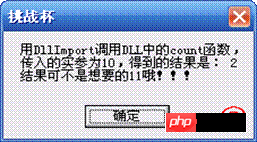
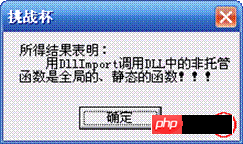
第1个提示框显示的是调用“count(0)”的结果,第2个提示框显示的是调用“count(10)”的结果,由所得结果可以证明“用DllImport调用DLL中的非托管函数是全局的、静态的函数”。所以,有时候并不能达到我们目的,因此我们需要使用下面所介绍的方法:C#动态调用DLL中的函数。
3. C#动态调用DLL中的函数
因为C#中使用DllImport是不能像动态load/unload assembly那样,所以只能借助API函数了。在kernel32.dll中,与动态库调用有关的函数包括[3]:
①LoadLibrary(或MFC 的AfxLoadLibrary),装载动态库。
②GetProcAddress,获取要引入的函数,将符号名或标识号转换为DLL内部地址。
③FreeLibrary(或MFC的AfxFreeLibrary),释放动态链接库。
它们的原型分别是:
HMODULE LoadLibrary(LPCTSTR lpFileName); FARPROC GetProcAddress(HMODULE hModule, LPCWSTR lpProcName); BOOL FreeLibrary(HMODULE hModule);
现在,我们可以用IntPtr hModule=LoadLibrary(“Count.dll”);来获得Dll的句柄,用IntPtr farProc=GetProcAddress(hModule,”_count@4”);来获得函数的入口地址。
但是,知道函数的入口地址后,怎样调用这个函数呢?因为在C#中是没有函数指针的,没有像C++那样的函数指针调用方式来调用函数,所以我们得借助其它方法。经过研究,发现我们可以通过结合使用System.Reflection.Emit及System.Reflection.Assembly里的类和函数达到我们的目的。为了以后使用方便及实现代码的复用,我们可以编写一个类。
1) dld类的编写:
1. 打开项目“Tzb”,打开类视图,右击“Tzb”,选择“添加”-->“类”,类名设置为“dld”,即dynamic loading dll 的每个单词的开头字母。
2. 添加所需的命名空间及声明参数传递方式枚举:
using System.Runtime.InteropServices; // 用 DllImport 需用此 命名空间 using System.Reflection; // 使用 Assembly 类需用此 命名空间 using System.Reflection.Emit; // 使用 ILGenerator 需用此 命名空间 ログイン後にコピー
|
在“public class dld”上面添加如下代码声明参数传递方式枚举:
/// <summary>
/// 参数传递方式枚举 ,ByValue 表示值传递 ,ByRef 表示址传递
/// </summary>
public enum ModePass
{
ByValue = 0x0001,
ByRef = 0x0002
}ログイン後にコピー |
3. 声明LoadLibrary、GetProcAddress、FreeLibrary及私有变量hModule和farProc:
/// <summary>
/// 原型是 :HMODULE LoadLibrary(LPCTSTR lpFileName);
/// </summary>
/// <param name="lpFileName">DLL 文件名 </param>
/// <returns> 函数库模块的句柄 </returns>
[DllImport("kernel32.dll")]
static extern IntPtr LoadLibrary(string lpFileName);
/// <summary>
/// 原型是 : FARPROC GetProcAddress(HMODULE hModule, LPCWSTR lpProcName);
/// </summary>
/// <param name="hModule"> 包含需调用函数的函数库模块的句柄 </param>
/// <param name="lpProcName"> 调用函数的名称 </param>
/// <returns> 函数指针 </returns>
[DllImport("kernel32.dll")]
static extern IntPtr GetProcAddress(IntPtr hModule, string lpProcName);
/// <summary>
/// 原型是 : BOOL FreeLibrary(HMODULE hModule);
/// </summary>
/// <param name="hModule"> 需释放的函数库模块的句柄 </param>
/// <returns> 是否已释放指定的 Dll</returns>
[DllImport("kernel32",EntryPoint="FreeLibrary",SetLastError=true)]
static extern bool FreeLibrary(IntPtr hModule);
/// <summary>
/// Loadlibrary 返回的函数库模块的句柄
/// </summary>
private IntPtr hModule=IntPtr.Zero;
/// <summary>
/// GetProcAddress 返回的函数指针
/// </summary>
private IntPtr farProc=IntPtr.Zero;ログイン後にコピー |
4. 添加LoadDll方法,并为了调用时方便,重载了这个方法:
/// <summary>
/// 装载 Dll
/// </summary>
/// <param name="lpFileName">DLL 文件名 </param>
public void LoadDll(string lpFileName)
{
hModule=LoadLibrary(lpFileName);
if(hModule==IntPtr.Zero)
throw(new Exception(" 没有找到 :"+lpFileName+"." ));
}ログイン後にコピー |
若已有已装载Dll的句柄,可以使用LoadDll方法的第二个版本:
public void LoadDll(IntPtr HMODULE)
{
if(HMODULE==IntPtr.Zero)
throw(new Exception(" 所传入的函数库模块的句柄 HMODULE 为空 ." ));
hModule=HMODULE;
}ログイン後にコピー |
5. 添加LoadFun方法,并为了调用时方便,也重载了这个方法,方法的具体代码及注释如下:
/// <summary>
/// 获得函数指针
/// </summary>
/// <param name="lpProcName"> 调用函数的名称 </param>
public void LoadFun(string lpProcName)
{ // 若函数库模块的句柄为空,则抛出异常
if(hModule==IntPtr.Zero)
throw(new Exception(" 函数库模块的句柄为空 , 请确保已进行 LoadDll 操作 !"));
// 取得函数指针
farProc = GetProcAddress(hModule,lpProcName);
// 若函数指针,则抛出异常
if(farProc==IntPtr.Zero)
throw(new Exception(" 没有找到 :"+lpProcName+" 这个函数的入口点 "));
}
/// <summary>
/// 获得函数指针
/// </summary>
/// <param name="lpFileName"> 包含需调用函数的 DLL 文件名 </param>
/// <param name="lpProcName"> 调用函数的名称 </param>
public void LoadFun(string lpFileName,string lpProcName)
{ // 取得函数库模块的句柄
hModule=LoadLibrary(lpFileName);
// 若函数库模块的句柄为空,则抛出异常
if(hModule==IntPtr.Zero)
throw(new Exception(" 没有找到 :"+lpFileName+"." ));
// 取得函数指针
farProc = GetProcAddress(hModule,lpProcName);
// 若函数指针,则抛出异常
if(farProc==IntPtr.Zero)
throw(new Exception(" 没有找到 :"+lpProcName+" 这个函数的入口点 "));
}ログイン後にコピー |
6. 添加UnLoadDll及Invoke方法,Invoke方法也进行了重载:
/// <summary>
/// 卸载 Dll
/// </summary>
public void UnLoadDll()
{
FreeLibrary(hModule);
hModule=IntPtr.Zero;
farProc=IntPtr.Zero;
}ログイン後にコピー |
Invoke方法的第一个版本:
/// <summary>
/// 调用所设定的函数
/// </summary>
/// <param name="ObjArray_Parameter"> 实参 </param>
/// <param name="TypeArray_ParameterType"> 实参类型 </param>
/// <param name="ModePassArray_Parameter"> 实参传送方式 </param>
/// <param name="Type_Return"> 返回类型 </param>
/// <returns> 返回所调用函数的 object</returns>
public object Invoke(object[] ObjArray_Parameter,Type[] TypeArray_ParameterType,ModePass[] ModePassArray_Parameter,Type Type_Return)
{
// 下面 3 个 if 是进行安全检查 , 若不能通过 , 则抛出异常
if(hModule==IntPtr.Zero)
throw(new Exception(" 函数库模块的句柄为空 , 请确保已进行 LoadDll 操作 !"));
if(farProc==IntPtr.Zero)
throw(new Exception(" 函数指针为空 , 请确保已进行 LoadFun 操作 !" ) );
if(ObjArray_Parameter.Length!=ModePassArray_Parameter.Length)
throw(new Exception(" 参数个数及其传递方式的个数不匹配 ." ) );
// 下面是创建 MyAssemblyName 对象并设置其 Name 属性
AssemblyName MyAssemblyName = new AssemblyName();
MyAssemblyName.Name = "InvokeFun";
// 生成单模块配件
AssemblyBuilder MyAssemblyBuilder =AppDomain.CurrentDomain.DefineDynamicAssembly(MyAssemblyName,AssemblyBuilderAccess.Run);
ModuleBuilder MyModuleBuilder =MyAssemblyBuilder.DefineDynamicModule("InvokeDll");
// 定义要调用的方法 , 方法名为“ MyFun ”,返回类型是“ Type_Return ”参数类型是“ TypeArray_ParameterType ”
MethodBuilder MyMethodBuilder =MyModuleBuilder.DefineGlobalMethod("MyFun",MethodAttributes.Public| MethodAttributes.Static,Type_Return,TypeArray_ParameterType);
// 获取一个 ILGenerator ,用于发送所需的 IL
ILGenerator IL = MyMethodBuilder.GetILGenerator();
int i;
for (i = 0; i < ObjArray_Parameter.Length; i++)
{// 用循环将参数依次压入堆栈
switch (ModePassArray_Parameter[i])
{
case ModePass.ByValue:
IL.Emit(OpCodes.Ldarg, i);
break;
case ModePass.ByRef:
IL.Emit(OpCodes.Ldarga, i);
break;
default:
throw(new Exception(" 第 " +(i+1).ToString() + " 个参数没有给定正确的传递方式 ." ) );
}
}
if (IntPtr.Size == 4) {// 判断处理器类型
IL.Emit(OpCodes.Ldc_I4, farProc.ToInt32());
}
else if (IntPtr.Size == 8)
{
IL.Emit(OpCodes.Ldc_I8, farProc.ToInt64());
}
else
{
throw new PlatformNotSupportedException();
}
IL.EmitCalli(OpCodes.Calli,CallingConvention.StdCall,Type_Return,TypeArray_ParameterType);
IL.Emit(OpCodes.Ret); // 返回值
MyModuleBuilder.CreateGlobalFunctions();
// 取得方法信息
MethodInfo MyMethodInfo = MyModuleBuilder.GetMethod("MyFun");
return MyMethodInfo.Invoke(null, ObjArray_Parameter);// 调用方法,并返回其值
}ログイン後にコピー |
Invoke方法的第二个版本,它是调用了第一个版本的:
/// <summary>
/// 调用所设定的函数
/// </summary>
/// <param name="IntPtr_Function"> 函数指针 </param>
/// <param name="ObjArray_Parameter"> 实参 </param>
/// <param name="TypeArray_ParameterType"> 实参类型 </param>
/// <param name="ModePassArray_Parameter"> 实参传送方式 </param>
/// <param name="Type_Return"> 返回类型 </param>
/// <returns> 返回所调用函数的 object</returns>
public object Invoke(IntPtr IntPtr_Function,object[] ObjArray_Parameter,Type[] TypeArray_ParameterType,ModePass[] ModePassArray_Parameter,Type Type_Return)
{
// 下面 2 个 if 是进行安全检查 , 若不能通过 , 则抛出异常
if(hModule==IntPtr.Zero)
throw(new Exception(" 函数库模块的句柄为空 , 请确保已进行 LoadDll 操作 !"));
if(IntPtr_Function==IntPtr.Zero)
throw(new Exception(" 函数指针 IntPtr_Function 为空 !" ) );
farProc=IntPtr_Function;
return Invoke(ObjArray_Parameter,TypeArray_ParameterType,ModePassArray_Parameter,Type_Return);
}ログイン後にコピー |
2) dld类的使用:
1. 打开项目“Tzb”,向“Form1”窗体中添加三个按钮。Name 和Text属性分别为 “B3”、“用LoadLibrary方法装载Count.dll”,“B4”、“调用count方法”,“B5”、“卸载Count.dll”,并调整到适当的大小及位置。
2. 在“Form1.cs[设计]”视图中双击按钮B3,在“B3_Click”方法体上面添加代码,创建一个dld类实例:
/// <summary> /// 创建一个 dld 类对象 /// </summary> private dld myfun=new dld(); ログイン後にコピー |
3. 在“B3_Click”方法体内添加如下代码:
myfun.LoadDll("Count.dll"); // 加载 "Count.dll"
myfun.LoadFun("_count@4"); // 调入函数 count, "_count@4" 是它的入口,可通过 Depends 查看ログイン後にコピー |
4. “Form1.cs[设计]”视图中双击按钮B4,在“B4_Click”方法体内添加如下代码:
object[] Parameters = new object[]{(int)0}; // 实参为 0
Type[] ParameterTypes = new Type[]{typeof(int)}; // 实参类型为 int
ModePass[] themode=new ModePass[]{ModePass.ByValue}; // 传送方式为值传
Type Type_Return = typeof(int); // 返回类型为 int
// 弹出提示框,显示调用 myfun.Invoke 方法的结果,即调用 count 函数
MessageBox.Show(" 这是您装载该 Dll 后第 "+myfun.Invoke(Parameters,ParameterTypes,themode,Type_Return).ToString()
+" 次点击此按钮。 "," 挑战杯 ");ログイン後にコピー |
5. “Form1.cs[设计]”视图中双击按钮B5,在“B5_Click”方法体内添加如下代码:
myfun.UnLoadDll(); ログイン後にコピー |
6. 按“F5”运行该程序,并先点击按钮B3以加载“Count.dll”,接着点击按钮B4三次以调用3次“count(0)”,先后弹出的提示框如下:



这三个提示框所得出的结果说明了静态变量S 经初始化后,再传入实参“0”也不会改变其值为“0”。
7. 点击按钮B5以卸载“Count.dll”,再点击按钮B3进行装载“Count.dll”,再点击按钮B4查看调用了“count(0)”的结果:
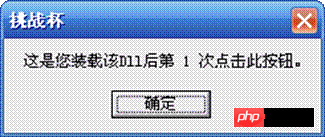
从弹出的提示框所显示的结果可以看到又开始重新计数了,也就是实现了DLL的动态装载与卸载了。
(三) 调用托管DLL一般方法
C# 调用托管DLL是很简单的,只要在“解决方案资源管理器”中的需要调用DLL的项目下用鼠标右击“引用”,并选择“添加引用”,然后选择已列出的DLL或通过浏览来选择DLL文件,最后需要用using 导入相关的命名空间。
(四) 动态调用托管DLL
C# 动态调用托管DLL也需要借助System.Reflection.Assembly里的类和方法,主要使用了Assembly.LoadFrom。现在,用例子说明:
首先,启动VS.NET,新建一个Visual C# 项目,使用的模板为“类库”,名称为“CsCount”,并在类“Class1”中添加静态整型变量S及方法count:
// 由于 static 不能修饰方法体内的变量,所以需放在这里,且初始化值为 int.MinValue
static int S=int.MinValue;
public int count(int init)
{// 判断 S 是否等于 int.MinValue ,是的话把 init 赋值给 S
if(S==int.MinValue) S=init;
S++; //S 自增 1
return S; // 返回 S
}ログイン後にコピー |
然后,打开项目“Tzb”,向“Form1”窗体中添加一个按钮,Name属性为“B6”,Text属性为“用Assembly类来动态调用托管DLL”,调整到适当大小和位置,双击按钮B6,转入代码视图,先导入命名空间:using System.Reflection; 接着添加Invoke方法和B6_Click方法代码:
private object Invoke(string lpFileName,string Namespace,string ClassName,string lpProcName,object[] ObjArray_Parameter)
{
Try { // 载入程序集
Assembly MyAssembly=Assembly.LoadFrom(lpFileName);
Type[] type=MyAssembly.GetTypes();
foreach(Type t in type)
{// 查找要调用的命名空间及类
if(t.Namespace==Namespace&&t.Name==ClassName)
{// 查找要调用的方法并进行调用
MethodInfo m=t.GetMethod(lpProcName);
if(m!=null)
{
object o=Activator.CreateInstance(t);
return m.Invoke(o,ObjArray_Parameter);
}
else MessageBox.Show(" 装载出错 !");
}
}
}//try
catch(System.NullReferenceException e)
{
MessageBox.Show(e.Message);
}//catch
return (object)0;
}// Invokeログイン後にコピー |
“B6_Click”方法体内代码如下:
// 显示 count(0) 返回的值
MessageBox.Show(" 这是您第 "+Invoke("CsCount.dll","CsCount","Class1","count",new object[]{(int)0}).ToString()+" 次点击此按钮。 "," 挑战杯 ");ログイン後にコピー |
最后,把项目“CsCount”的bin/Debug文件夹中的CsCount.dll复制到项目“Tzb”的bin/Debug文件夹中,按“F5”运行该程序,并点击按钮B6三次,将会弹出3个提示框,内容分别是“这是您第 1次点击此按钮。”、“这是您第 2次点击此按钮。”、“这是您第 3次点击此按钮。”,由此知道了静态变量S在这里的作用。
(五) C#程序嵌入DLL的调用
DLL文件作为资源嵌入在C#程序中,我们只要读取该资源文件并以“byte[]”返回,然后就用“Assembly Load(byte[]);”得到DLL中的程序集,最后就可以像上面的Invoke方法那样对DLL中的方法进行调用。当然不用上面方法也可以,如用接口实现动态调用,但DLL中必须有该接口的定义并且程序中也要有该接口的定义;也可用反射发送实现动态调用[4]。现在我只对像上面的Invoke方法那样对DLL中的方法进行调用进行讨论,为了以后使用方便及实现代码的复用,我们可以结合上一个编写一个类。
1) ldfs类的编写:
在项目“Tzb”中新建一个名为ldfs的类,意为“load dll from resource”,请注意,在这个类中“resource”不只是嵌入在EXE程序中的资源,它也可以是硬盘上任意一个DLL文件,这是因为ldfs的类中的方法LoadDll有些特别,就是先从程序的内嵌的资源中查找需加载的DLL,如果找不到,就查找硬盘上的。
首先导入所需的命名空间:
using System.IO; // 对文件的读写需要用到此命名空间 using System.Reflection; // 使用 Assembly 类需用此命名空间 using System.Reflection.Emit; // 使用 ILGenerator 需用此命名空间 ログイン後にコピー |
声明一静态变量MyAssembly:
// 记录要导入的程序集 static Assembly MyAssembly; ログイン後にコピー |
添加LoadDll方法:
private byte[] LoadDll(string lpFileName)
{
Assembly NowAssembly = Assembly.GetEntryAssembly();
Stream fs=null;
try
{// 尝试读取资源中的 DLL
fs = NowAssembly.GetManifestResourceStream(NowAssembly.GetName().Name+"."+lpFileName);
}
finally
{// 如果资源没有所需的 DLL ,就查看硬盘上有没有,有的话就读取
if (fs==null&&!File.Exists(lpFileName)) throw(new Exception(" 找不到文件 :"+lpFileName));
else if(fs==null&&File.Exists(lpFileName))
{
FileStream Fs = new FileStream(lpFileName, FileMode.Open);
fs=(Stream)Fs;
}
}
byte[] buffer = new byte[(int) fs.Length];
fs.Read(buffer, 0, buffer.Length);
fs.Close();
return buffer; // 以 byte[] 返回读到的 DLL
}ログイン後にコピー |
添加UnLoadDll方法来卸载DLL:
public void UnLoadDll()
{// 使 MyAssembly 指空
MyAssembly=null;
}ログイン後にコピー |
添加Invoke方法来进行对DLL中方法的调用,其原理大体上和“Form1.cs”中的方法Invoke相同,不过这里用的是“Assembly.Load”,而且用了静态变量MyAssembly来保存已加载的DLL,如果已加载的话就不再加载,如果还没加载或者已加载的不同现在要加载的DLL就进行加载,其代码如下所示:
public object Invoke(string lpFileName,string Namespace,string ClassName,string lpProcName,object[] ObjArray_Parameter)
{
try
{// 判断 MyAssembly 是否为空或 MyAssembly 的命名空间不等于要调用方法的命名空间,如果条件为真,就用 Assembly.Load 加载所需 DLL 作为程序集
if(MyAssembly==null||MyAssembly.GetName().Name!=Namespace)
MyAssembly=Assembly.Load(LoadDll(lpFileName));
Type[] type=MyAssembly.GetTypes();
foreach(Type t in type)
{
if(t.Namespace==Namespace&&t.Name==ClassName)
{
MethodInfo m=t.GetMethod(lpProcName);
if(m!=null)
{// 调用并返回
object o=Activator.CreateInstance(t);
return m.Invoke(o,ObjArray_Parameter);
}
else
System.Windows.Forms.MessageBox.Show(" 装载出错 !");
}
}
}
catch(System.NullReferenceException e)
{
System.Windows.Forms.MessageBox.Show(e.Message);
}
return (object)0;
}ログイン後にコピー |
2) ldfs类的使用:
1. 把CsCount.dll作为“嵌入的资源”添加到项目“Tzb”中。
2. 向“Form1”窗体中添加两个按钮,Name和Text属性分别为“B7”、“ldfs.Invoke调用count”;“B8”、“UnLoadDll”,并将它们调整到适当大小和位置。
3. 打开“Form1.cs”代码视图,添加一个ldfs实例:
// 添加一个 ldfs 实例 tmp private ldfs tmp=new ldfs(); ログイン後にコピー |
4. 在“Form1.cs[设计]”视图中双击按钮B7,在“B1_Click”方法体内添加如下代码:
// 调用 count(0), 并使用期提示框显示其返回值
MessageBox.Show(" 这是您第 "+tmp.Invoke("CsCount.dll","CsCount","Class1","count",new object[]{(int)0}).ToString()+" 次点击此按钮。 "," 挑战杯 ");ログイン後にコピー |
5. 在“Form1.cs[设计]”视图中双击按钮B7,在“B1_Click”方法体内添加如下代码:
// 卸载 DLL tmp.UnLoadDll(); ログイン後にコピー 6. “F5”运行该程序,并先点击按钮B7三次,接着点击按钮B8,最后再点击按钮B7,此时发现又开始重新计数了,情况和“dld类的使用”类似,也就是也实现了DLL的动态装载与卸载了。 说明:以上所用到的所有源代码详见附件1:Form1.cs、附件2:dld.cs、附件3:ldfs.cs、附件4:Count.cpp、附件5:Class1.cs。
三、 结 论 使用DLL有很多优点,如:节省内存和减少交换操作;开发大型程序时可以把某些模块分配给程序员,程序员可以用任何一门他所熟悉的语言把该模块编译成DLL文件,这样可以提高代码的复用,大大减轻程序员的工作量。当然DLL也有一些不足,如在提要中提及的问题。所以,如何灵活地调用DLL应该是每位程序员所熟知的。 C# 语言有很多优点,越来越多的人开始使用它来编程。但是,C#还有一些不足,如对不少的底层操作是无能为力的,只能通过调用Win32 DLL 或C++等编写的DLL;另外,一般认为C#程序的保密性不够强,因为它容易被Reflector 反编译而得到部分源码,所以需要使用混合编程加强C#程序的保密性,而把DLL嵌入C#程序并实现动态调用的方法是比较理想的方法,因为可以把DLL文件先用某一算法进行加密甚至压缩后再作为资源文件添加到C#程序中,在程序运行时才用某一算法进行解压解密后才进行加载,所以即使用反编译软件,也只能得到一个资源文件,且这个资源文件是用一个复杂算法进行加密过的,不可能再次对资源文件中的内容进行反编译,从而大大加强了代码的保密性。 以上がDLLを動的に呼び出すC#プログラムの詳細な紹介の詳細内容です。詳細については、PHP 中国語 Web サイトの他の関連記事を参照してください。
関連ラベル:
ソース:php.cn
このウェブサイトの声明
この記事の内容はネチズンが自主的に寄稿したものであり、著作権は原著者に帰属します。このサイトは、それに相当する法的責任を負いません。盗作または侵害の疑いのあるコンテンツを見つけた場合は、admin@php.cn までご連絡ください。
著者別の最新記事
最新の問題
HTML コンテナのサイズを動的に変更するにはどうすればよいですか?
ウィンドウに合わせてサイズを動的に変更する背景であるコンテナ div があります。そのコンテナ内に画像 div があり、背景コンテナを使用してそのサイズを変更したいと考えています。...
から 2024-04-03 20:38:38
0
1
272
要素の属性を取得するための Cypress テスト
Cypress テストを ExtJS アプリケーションに追加するための新しいテスト プロジェクトの開発を開始したところです。 ExtJS は動的 ID を使用するため、要素を識別す...
から 2024-03-30 18:13:55
0
1
352
関連トピック
詳細>
|